Google Maps hiện tại vẫn là ứng dụng bản đồ, chỉ đường được nhiều người dùng nhất. Và trong bản mới cập nhật, Google Maps đã thêm tính năng chỉ đường dành cho xe máy, thay vì chỉ có ô tô, đi bộ, hay xe buýt như trước đây.
Như vậy việc tìm đường đi cho xe máy sẽ dễ dàng hơn, không bị nhẫm lẫn với đường dành cho xe ô tô. Đường đi mà Google Maps hướng dẫn tới bạn rất chi tiết, tránh đường đi cao tốc hay cầu vượt dành cho xe ô tô. Đặc biệt đoạn đường đi cho xe máy sẽ ngắn hơn cho xe ô tô, vì bạn có thể đi qua những đoạn đường nhỏ hẹp, ngõ tắt cấm xe ô tô. Bài viết dưới đây sẽ hướng dẫn bạn cách tìm đường đi xe máy trên Google Maps.
Lưu ý với bạn đọc tính năng chỉ đường cho xe máy trên Google Maps mới chỉ áp dụng cho bản Android mà thôi.
- Cách gửi đường đi Google Maps từ PC sang điện thoại
- Hướng dẫn gửi vị trí Google Maps trên PC vào smartphone
- Những mẹo dùng bản đồ Google Maps trên Android
Hướng dẫn tìm đường đi xe máy trên Google Maps
Bước 1:
Bạn nâng cấp ứng dụng Google Maps lên phiên bản mới nhất rồi truy cập để sử dụng. Tại giao diện ứng dụng nhấn vào thanh tìm kiếm trên cùng rồi nhập địa điểm mà chúng ta cần đến.
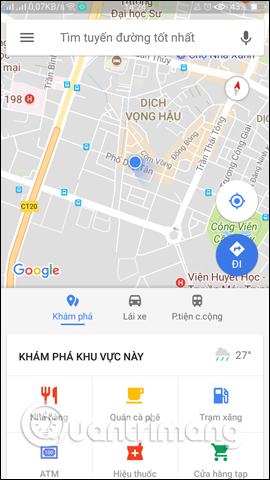
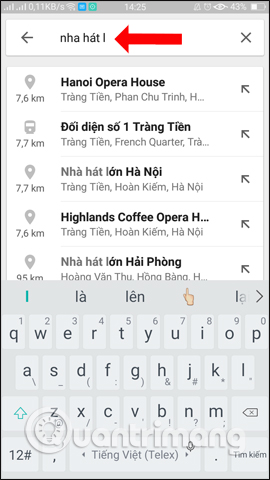
Bước 2:
Bạn nhấn vào thanh Vị trí của bạn rồi nhập vị trí của mình, hoặc có thể sử dụng tính năng định vị vị trí để hiện ngay vị trí của bạn. Sau đó nhấn vào nút Chỉ đường ở bên dưới giao diện.
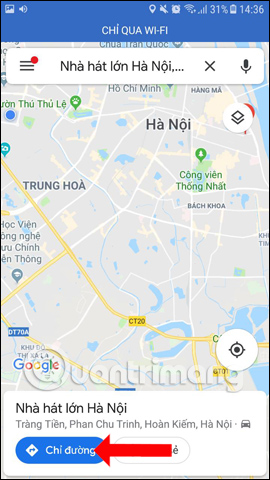
Bước 3:
Sau đó Google Maps mặc định sẽ hiển thị đường đi bằng ô tô, chúng ta hãy nhấn vào biểu tượng xe máy. Kết quả hiển thị sẽ ra đoạn đường cho xe máy cần tìm với thời gian ước lượng tới được vị trí đó.
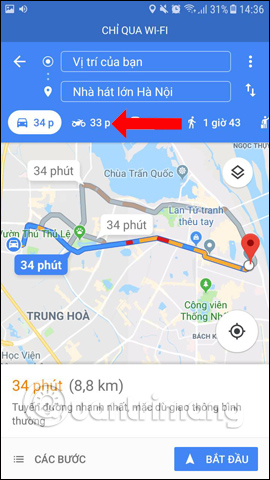
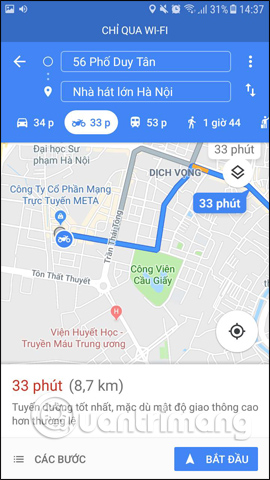
Bước 4:
Chúng ta có thể di chuyển tới các vị trí cụ thể trên bản đồ để xem đường chỉ dẫn. Khi nhấn vào phần thời gian người dùng sẽ có thêm hướng đi chi tiết hơn, từng hướng đi cụ thể rẽ trái, rẽ phải tại đâu, đi thẳng bao nhiêu m và tới vị trí nào,… Rất rõ ràng để những ai không biết hướng đi có thể theo đó tham khảo.
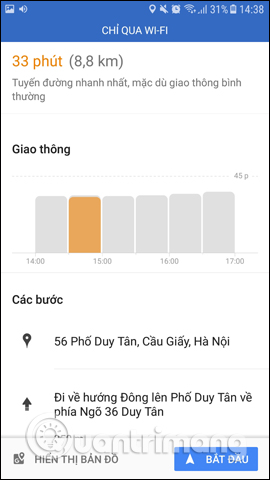
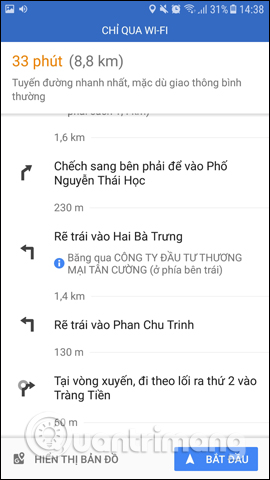
Như vậy với tính năng chỉ đường trên xe máy của Google Maps, chúng ta sẽ biết được những hướng đi nhanh hơn xe ô tô, không bị đi lạc đường, không đi nhầm đường cho ô tô. Từng vị trí trong đường đi sẽ được chỉ dẫn chi tiết, rõ ràng. Hy vọng tính năng này sẽ nhanh áp dụng trên Google Maps cho iPhone
Xem thêm:
- Cách phóng to vô hạn trên Google Maps
- Hướng dẫn thêm Mario làm nhân viên chỉ đường trên Google Maps
- Cách sử dụng Google Maps mà không lo tốn dung lượng
Chúc các bạn thực hiện thành công!
 Công nghệ
Công nghệ  AI
AI  Windows
Windows  iPhone
iPhone  Android
Android  Học IT
Học IT  Download
Download  Tiện ích
Tiện ích  Khoa học
Khoa học  Game
Game  Làng CN
Làng CN  Ứng dụng
Ứng dụng 






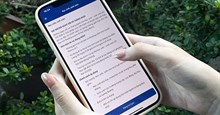
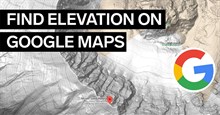










 Linux
Linux  Đồng hồ thông minh
Đồng hồ thông minh  macOS
macOS  Chụp ảnh - Quay phim
Chụp ảnh - Quay phim  Thủ thuật SEO
Thủ thuật SEO  Phần cứng
Phần cứng  Kiến thức cơ bản
Kiến thức cơ bản  Lập trình
Lập trình  Dịch vụ công trực tuyến
Dịch vụ công trực tuyến  Dịch vụ nhà mạng
Dịch vụ nhà mạng  Quiz công nghệ
Quiz công nghệ  Microsoft Word 2016
Microsoft Word 2016  Microsoft Word 2013
Microsoft Word 2013  Microsoft Word 2007
Microsoft Word 2007  Microsoft Excel 2019
Microsoft Excel 2019  Microsoft Excel 2016
Microsoft Excel 2016  Microsoft PowerPoint 2019
Microsoft PowerPoint 2019  Google Sheets
Google Sheets  Học Photoshop
Học Photoshop  Lập trình Scratch
Lập trình Scratch  Bootstrap
Bootstrap  Năng suất
Năng suất  Game - Trò chơi
Game - Trò chơi  Hệ thống
Hệ thống  Thiết kế & Đồ họa
Thiết kế & Đồ họa  Internet
Internet  Bảo mật, Antivirus
Bảo mật, Antivirus  Doanh nghiệp
Doanh nghiệp  Ảnh & Video
Ảnh & Video  Giải trí & Âm nhạc
Giải trí & Âm nhạc  Mạng xã hội
Mạng xã hội  Lập trình
Lập trình  Giáo dục - Học tập
Giáo dục - Học tập  Lối sống
Lối sống  Tài chính & Mua sắm
Tài chính & Mua sắm  AI Trí tuệ nhân tạo
AI Trí tuệ nhân tạo  ChatGPT
ChatGPT  Gemini
Gemini  Điện máy
Điện máy  Tivi
Tivi  Tủ lạnh
Tủ lạnh  Điều hòa
Điều hòa  Máy giặt
Máy giặt  Cuộc sống
Cuộc sống  TOP
TOP  Kỹ năng
Kỹ năng  Món ngon mỗi ngày
Món ngon mỗi ngày  Nuôi dạy con
Nuôi dạy con  Mẹo vặt
Mẹo vặt  Phim ảnh, Truyện
Phim ảnh, Truyện  Làm đẹp
Làm đẹp  DIY - Handmade
DIY - Handmade  Du lịch
Du lịch  Quà tặng
Quà tặng  Giải trí
Giải trí  Là gì?
Là gì?  Nhà đẹp
Nhà đẹp  Giáng sinh - Noel
Giáng sinh - Noel  Hướng dẫn
Hướng dẫn  Ô tô, Xe máy
Ô tô, Xe máy  Tấn công mạng
Tấn công mạng  Chuyện công nghệ
Chuyện công nghệ  Công nghệ mới
Công nghệ mới  Trí tuệ Thiên tài
Trí tuệ Thiên tài